DDR爱好者之家 Design By 杰米
一、首先用鼠标双击“计算机”图标,如图所示

修改win7桌面路径 二、在计算机中找到系统盘,点击打开。一般情况下是 C 盘,如图所示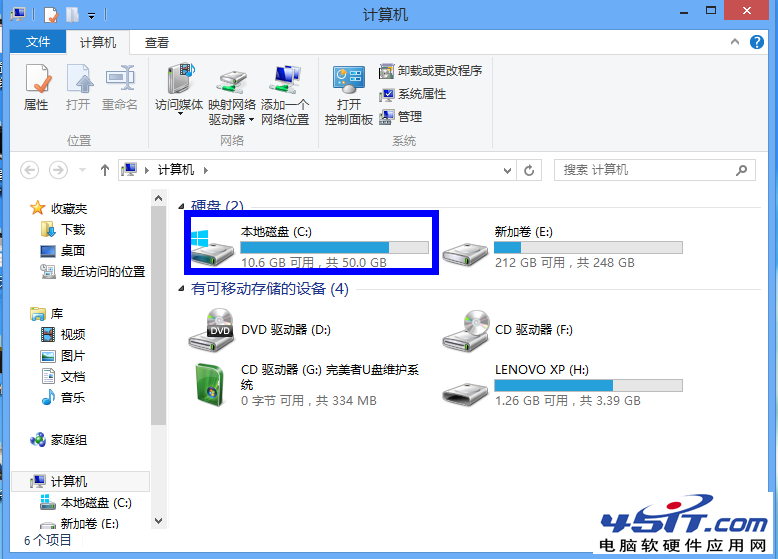
修改win7桌面路径 三、在系统盘的根目录下找到“用户”目录,如图所示 注:用户目录包括了电脑上所有用户的目录,另外 Windows XP 下是“Documents and Settings”目录 。
修改win7桌面路径 四、在用户目录中找到我们自己的帐户,点击进入,如图所示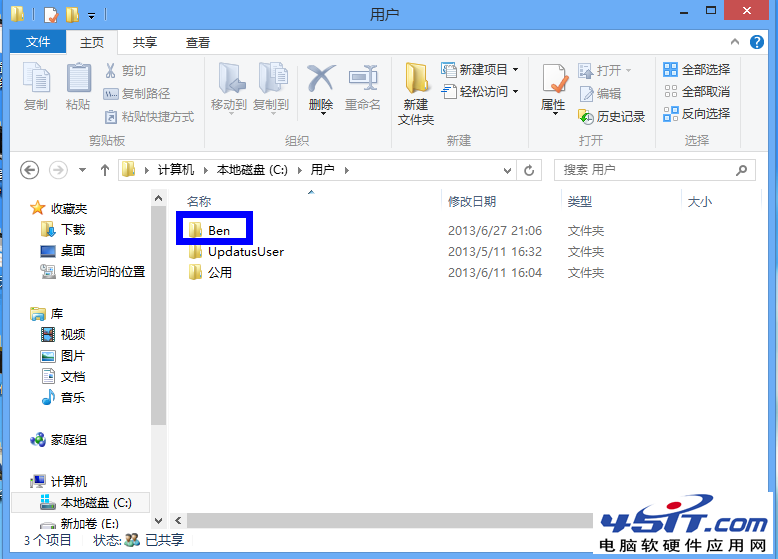
修改win7桌面路径 五、然后在我们自己的帐户目录中选中“桌面”目录,点击鼠标右键,选择“属性”选项,如图所示
修改win7桌面路径 六、在桌面属性窗口中,点击顶部的“位置”选项,如图所示
修改win7桌面路径 七、接下来点击“移动”按钮,如图所示
修改win7桌面路径 八、在弹出的窗口中选择我们要把桌面移动的地方,这里有移动到 E 盘下的“桌面”目录下为例,如图所示
修改win7桌面路径 九、选择好要桌面的新路径以后,点击“确定”按钮,如图所示 十、然后系统会提示我们是否要移动原桌面的文件到新位置,点击“是”按钮继续,如图所示
十、然后系统会提示我们是否要移动原桌面的文件到新位置,点击“是”按钮继续,如图所示

修改win7桌面路径
修改win7桌面路径

修改win7桌面路径 二、在计算机中找到系统盘,点击打开。一般情况下是 C 盘,如图所示
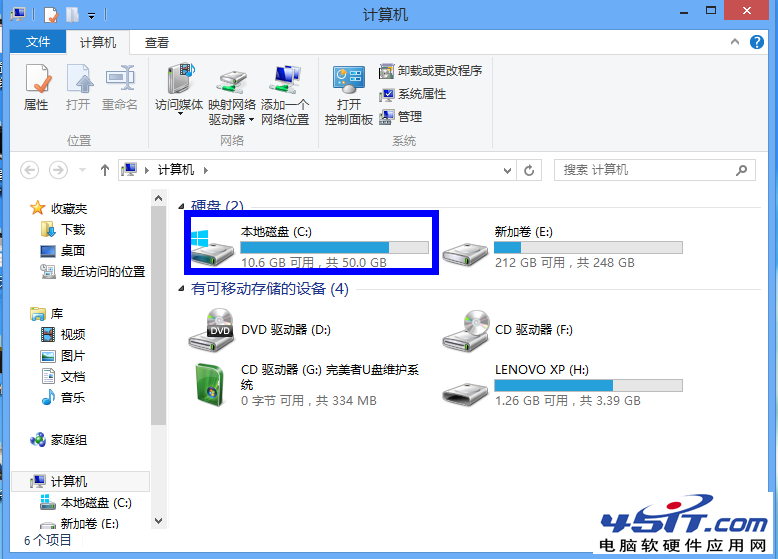
修改win7桌面路径 三、在系统盘的根目录下找到“用户”目录,如图所示 注:用户目录包括了电脑上所有用户的目录,另外 Windows XP 下是“Documents and Settings”目录 。

修改win7桌面路径 四、在用户目录中找到我们自己的帐户,点击进入,如图所示
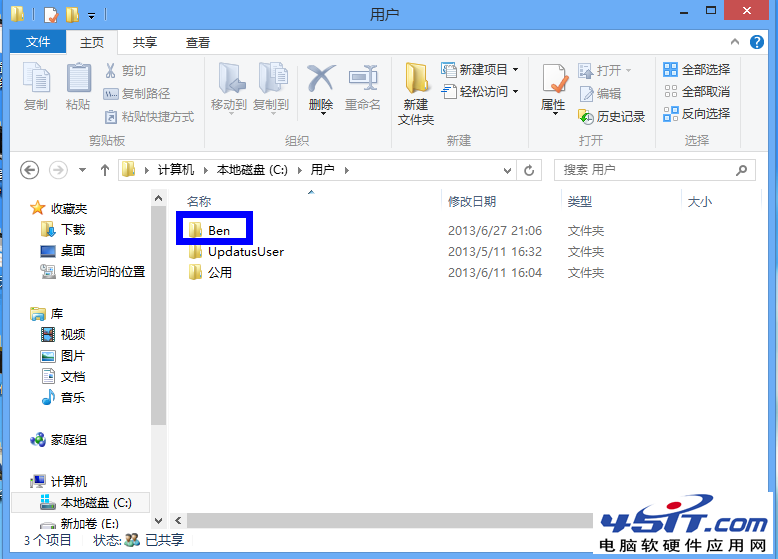
修改win7桌面路径 五、然后在我们自己的帐户目录中选中“桌面”目录,点击鼠标右键,选择“属性”选项,如图所示

修改win7桌面路径 六、在桌面属性窗口中,点击顶部的“位置”选项,如图所示

修改win7桌面路径 七、接下来点击“移动”按钮,如图所示

修改win7桌面路径 八、在弹出的窗口中选择我们要把桌面移动的地方,这里有移动到 E 盘下的“桌面”目录下为例,如图所示

修改win7桌面路径 九、选择好要桌面的新路径以后,点击“确定”按钮,如图所示
 十、然后系统会提示我们是否要移动原桌面的文件到新位置,点击“是”按钮继续,如图所示
十、然后系统会提示我们是否要移动原桌面的文件到新位置,点击“是”按钮继续,如图所示

修改win7桌面路径
十一、然后等待系统移动桌面的文件,完成以后就可以在新路径下看到桌面的所有内容了。

修改win7桌面路径
DDR爱好者之家 Design By 杰米
广告合作:本站广告合作请联系QQ:858582 申请时备注:广告合作(否则不回)
免责声明:本站资源来自互联网收集,仅供用于学习和交流,请遵循相关法律法规,本站一切资源不代表本站立场,如有侵权、后门、不妥请联系本站删除!
免责声明:本站资源来自互联网收集,仅供用于学习和交流,请遵循相关法律法规,本站一切资源不代表本站立场,如有侵权、后门、不妥请联系本站删除!
DDR爱好者之家 Design By 杰米
暂无评论...
稳了!魔兽国服回归的3条重磅消息!官宣时间再确认!
昨天有一位朋友在大神群里分享,自己亚服账号被封号之后居然弹出了国服的封号信息对话框。
这里面让他访问的是一个国服的战网网址,com.cn和后面的zh都非常明白地表明这就是国服战网。
而他在复制这个网址并且进行登录之后,确实是网易的网址,也就是我们熟悉的停服之后国服发布的暴雪游戏产品运营到期开放退款的说明。这是一件比较奇怪的事情,因为以前都没有出现这样的情况,现在突然提示跳转到国服战网的网址,是不是说明了简体中文客户端已经开始进行更新了呢?
更新日志
2024年11月26日
2024年11月26日
- 凤飞飞《我们的主题曲》飞跃制作[正版原抓WAV+CUE]
- 刘嘉亮《亮情歌2》[WAV+CUE][1G]
- 红馆40·谭咏麟《歌者恋歌浓情30年演唱会》3CD[低速原抓WAV+CUE][1.8G]
- 刘纬武《睡眠宝宝竖琴童谣 吉卜力工作室 白噪音安抚》[320K/MP3][193.25MB]
- 【轻音乐】曼托凡尼乐团《精选辑》2CD.1998[FLAC+CUE整轨]
- 邝美云《心中有爱》1989年香港DMIJP版1MTO东芝首版[WAV+CUE]
- 群星《情叹-发烧女声DSD》天籁女声发烧碟[WAV+CUE]
- 刘纬武《睡眠宝宝竖琴童谣 吉卜力工作室 白噪音安抚》[FLAC/分轨][748.03MB]
- 理想混蛋《Origin Sessions》[320K/MP3][37.47MB]
- 公馆青少年《我其实一点都不酷》[320K/MP3][78.78MB]
- 群星《情叹-发烧男声DSD》最值得珍藏的完美男声[WAV+CUE]
- 群星《国韵飘香·贵妃醉酒HQCD黑胶王》2CD[WAV]
- 卫兰《DAUGHTER》【低速原抓WAV+CUE】
- 公馆青少年《我其实一点都不酷》[FLAC/分轨][398.22MB]
- ZWEI《迟暮的花 (Explicit)》[320K/MP3][57.16MB]
